| Сохраните изменения |
| …и радиус обслуживания |
| Укажите ваш адрес… |
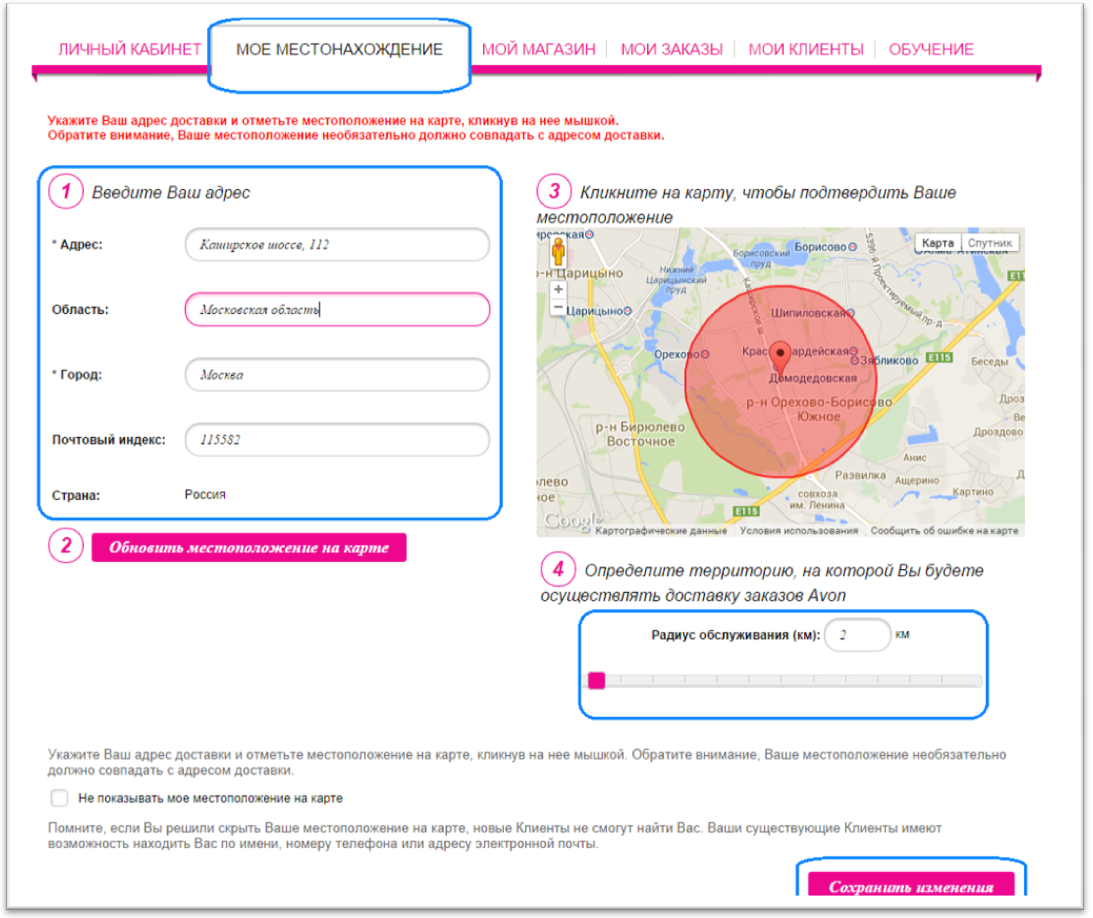
Для того чтобы задать или изменить Вашу территорию обслуживания Клиентов, перейдите на вкладку «Мое местонахождение».
· Введите адрес (один) – он не обязательно должен совпадать с вашим адресом проживания или доставки заказов. Это территория, на которой Вы работаете как Представитель. Адрес и город – обязательные поля для заполнения. После ввода адреса кликните на карту, чтобы подтвердить Ваше местоположение.
· Укажите радиус обслуживания с помощью ползунка или задайте в километрах в текстовом поле.
Важно! Все эти настройки необходимы, чтобы вас могли найти новые Клиенты.
Если Вы не хотите показывать Ваше местоположение на карте, отметьте галочкой соответствующий пункт. Но помните, что тогда Вас не смогут найти новые Клиенты. Но Ваши существующие Клиенты по-прежнему будут иметь возможность найти Вас по номеру телефона или адресу электронной почты.
· Нажмите Сохранить изменения после установки всех необходимых параметров.
Ваша визитка в онлайн магазине Мой avon.ru
Ваша электронная визитная карточка для потенциального Клиента в онлайн магазине
Мой avon.ru будет выглядеть примерно так, как указано ниже. Всё зависит от того, какую
информацию Вы внесли – фото, приветственное сообщение, личные данные. Сделайте
Вашу визитку интересной и привлекательной, и тогда, возможно, новый Клиент Avon вы-
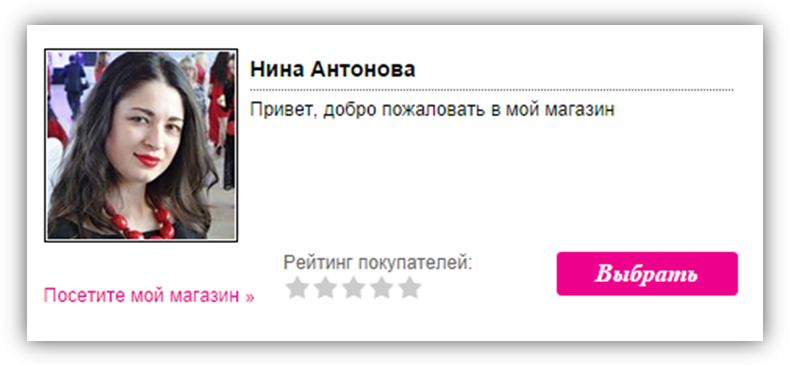 берет именно Вас!
берет именно Вас!
Ваши постоянные Клиенты увидят Вашу электронную визитку и витрину Вашего магази-на, кликнув меню «Магазин Вашего Представителя»:
/h vymaX/nc0+yIX3k/9Gaj4WP9u3HND37dMqrprifO8F/9z6co4wV63jvm5pz9Kqo+g4FH0NyH/wBI 6V/qj/pqj55j6G5E/wCkdK/1R/01R08Z7kf7x9L93f8A07P/ADL/ACyNiMeTgYoOaOE+HRUTFpxc oqtiy7jOJLRpUgVdcGbZ3RVodWKx2qcH4IbTszn+uMRrebKcsX+S83d1ua/MjcqJdKHXcVny9U1r qsOQ2mEIRU4RCEIA/9lQSwECLQAUAAYACAAAACEAPlqpJwoBAAAVAgAAEwAAAAAAAAAAAAAAAAAA AAAAW0NvbnRlbnRfVHlwZXNdLnhtbFBLAQItABQABgAIAAAAIQA4/SH/1gAAAJQBAAALAAAAAAAA AAAAAAAAADsBAABfcmVscy8ucmVsc1BLAQItABQABgAIAAAAIQCPeljBPwIAAHgEAAAOAAAAAAAA AAAAAAAAADoCAABkcnMvZTJvRG9jLnhtbFBLAQItABQABgAIAAAAIQBYYLMbugAAACIBAAAZAAAA AAAAAAAAAAAAAKUEAABkcnMvX3JlbHMvZTJvRG9jLnhtbC5yZWxzUEsBAi0AFAAGAAgAAAAhADJf hpXhAAAADAEAAA8AAAAAAAAAAAAAAAAAlgUAAGRycy9kb3ducmV2LnhtbFBLAQItAAoAAAAAAAAA IQDtogs0josBAI6LAQAVAAAAAAAAAAAAAAAAAKQGAABkcnMvbWVkaWEvaW1hZ2UxLmpwZWdQSwUG AAAAAAYABgB9AQAAZZIBAAAA "> 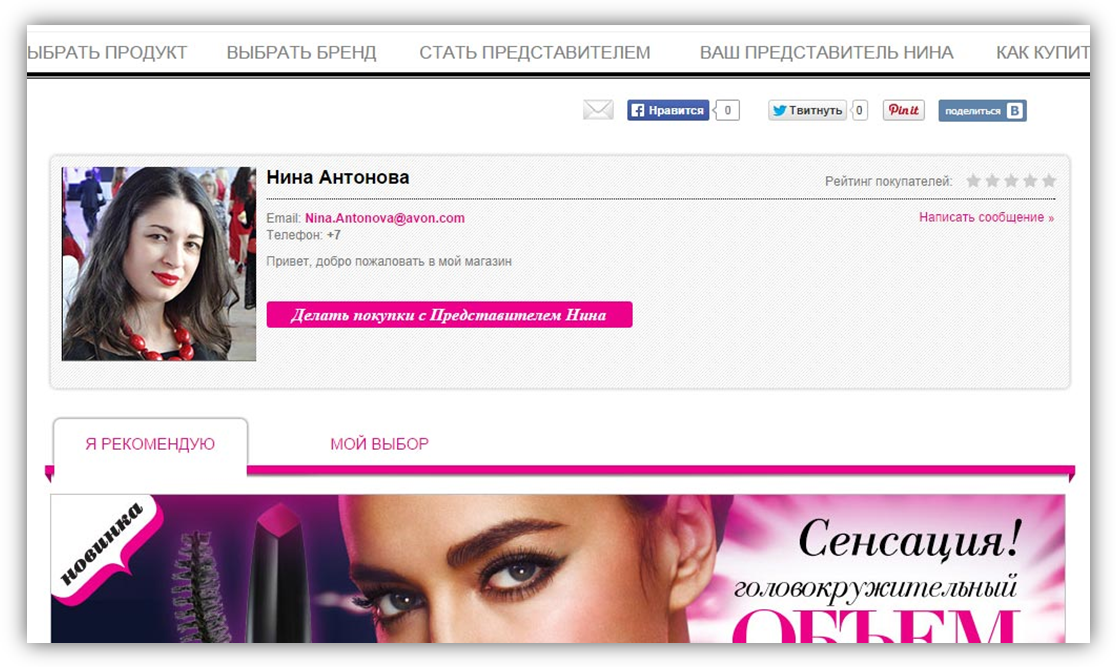
2. Управление Вашим онлайн магазином
Для управления Вашим магазином войдите в раздел «Управление магазином» (см. стр.3).
 2015-07-03
2015-07-03 431
431








